LSI系列芯片Raid卡配置raid10管理方法
作者:快盘下载 人气:本篇是配置raid6教程
服务器不管哪个厂家,哪个品牌,一般都是使用lsi芯片的raid卡。常见的都是Inspur 2008/2108 Raid卡、LSI 9240/9260/9261/ 9271 等Raid卡。
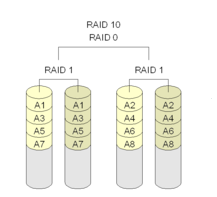
RAID10,先1后0,RAID10 兼备了 RAID0 和 RAID1 的优点,它先用两块磁盘建立镜像,然后再在镜像内部做条带化。 RAID01 的数据将同时写入到两个磁盘阵列中,如果其中一个阵列损坏,仍可继续工作,保证数据安全性的同时又提高了性能。
一般启动服务器后都会有相关的提示,进入raid管理界面,显示器上会出现Ctrl -H提示,
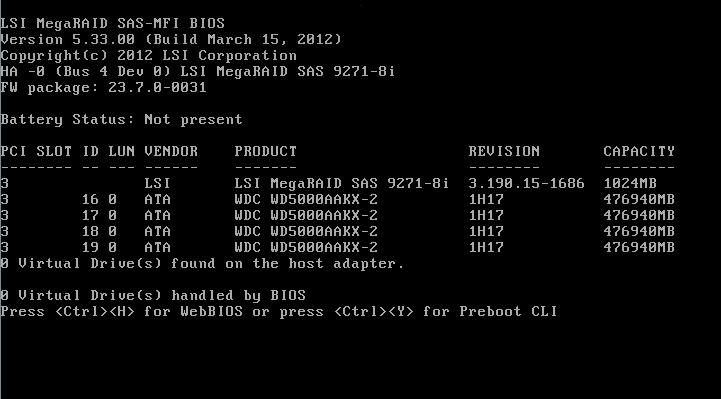
按下Ctrl -H组合键后,自检完成就会进入Raid卡配置界面,如下图。在这里可以看到Raid卡的型号和Firmware固件版本,点击【Start】按钮进入Raid卡主页。
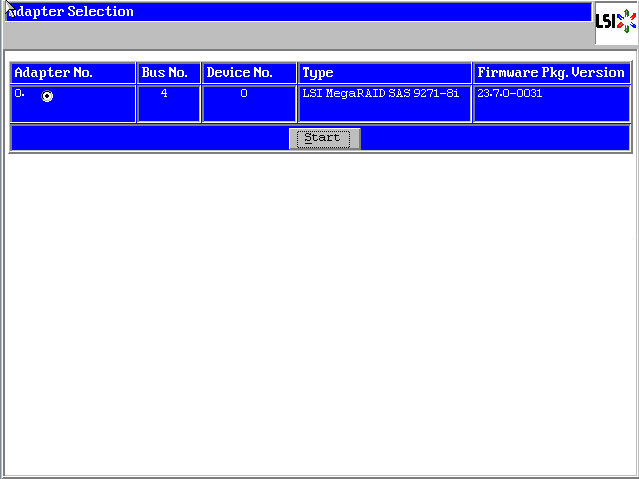
Raid卡首页叫作WebBIOS,如下图。左侧是功能菜单,右侧可以看到所有物理磁盘,本例安装了4块500G硬盘,后面所有的配置都可以在这里完成!
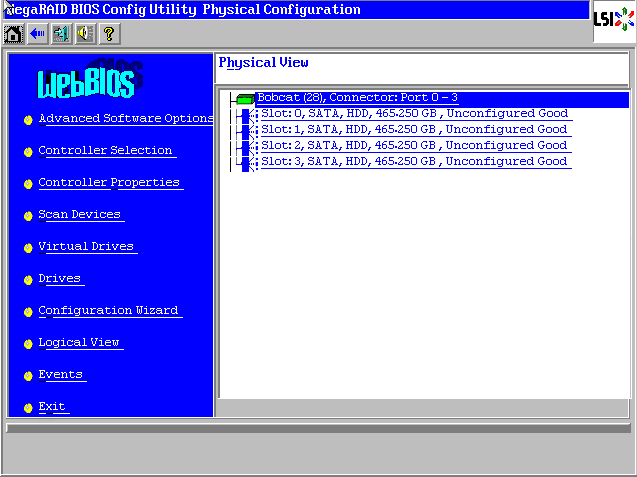
Raid10配置方法
在WebBIOS主页点击【Configuration Wizard】,打开配置向导
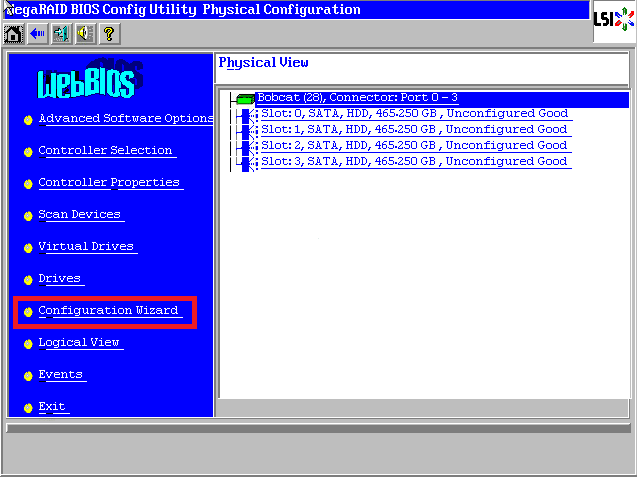
选择【Add Configuration】,点击【Next】下一步
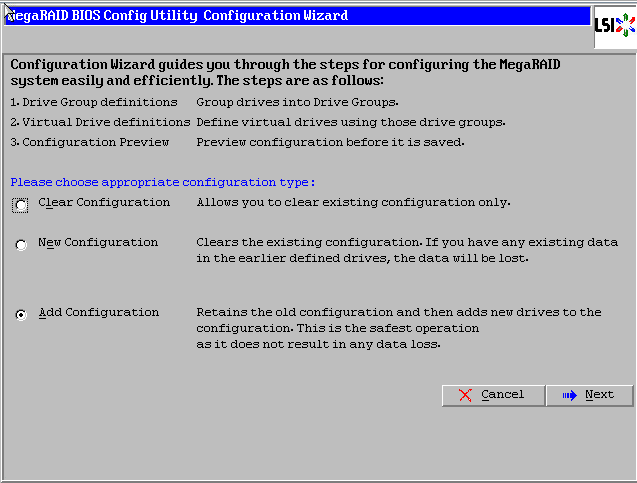
选择【Manual Configuration】,点击【Next】下一步
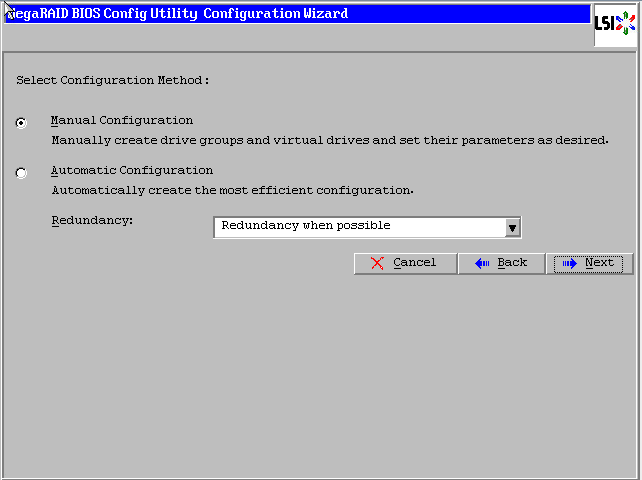
左侧方框内可以看到所有未使用的硬盘。因为要做Raid10,我们先选择前两块,然后点击下方的【Add to Array】将其加入到右侧方框内。
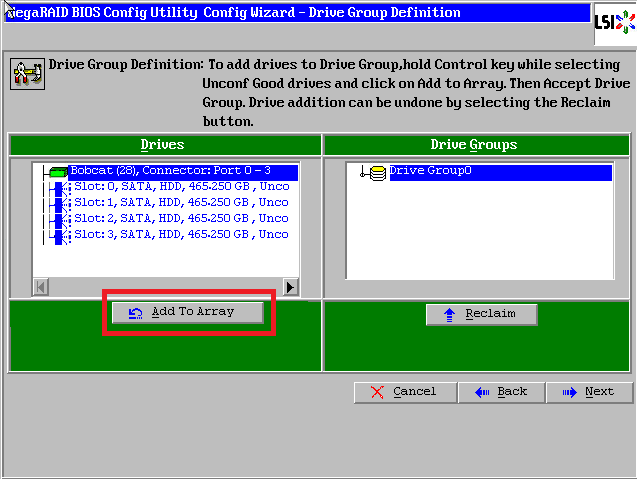
点击【Accept DG】,创建第一个磁盘组:Drive Group0
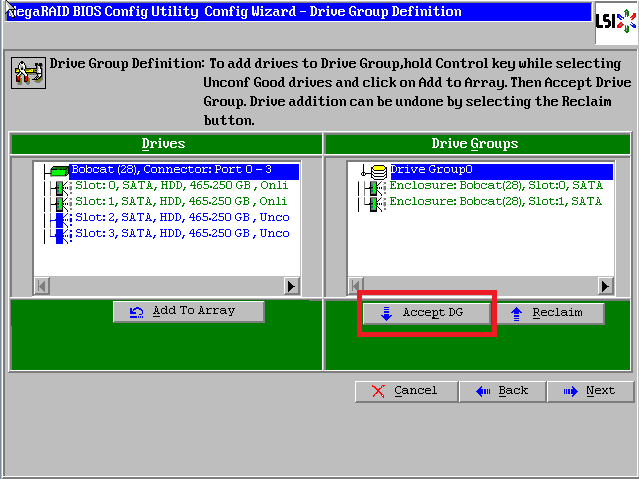
然后再选择后两块硬盘,也点击下方的【Add to Array】将其加入到右侧方框内
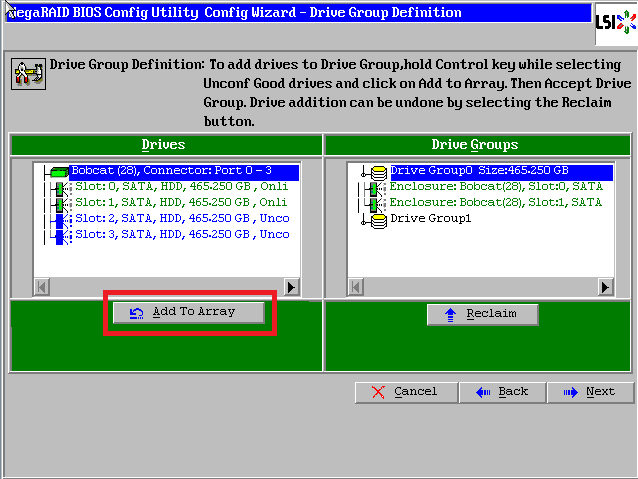
点击【Accept DG】,创建第二个磁盘组:Drive Group1
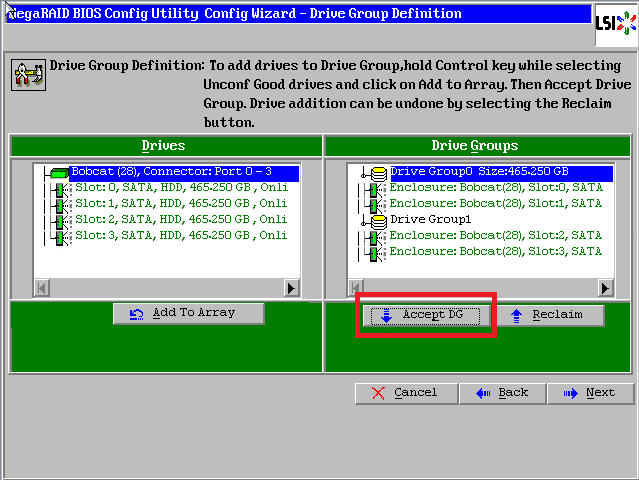
点击【Next】下一步
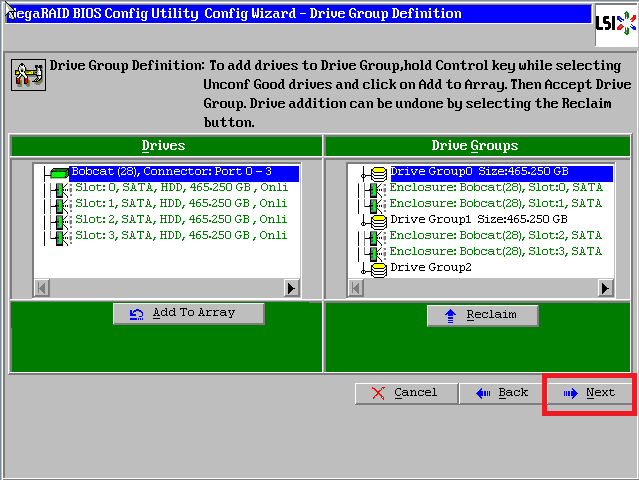
点击【Add to SPAN】,将刚才创建好的两个磁盘组分别加入到右侧方框内
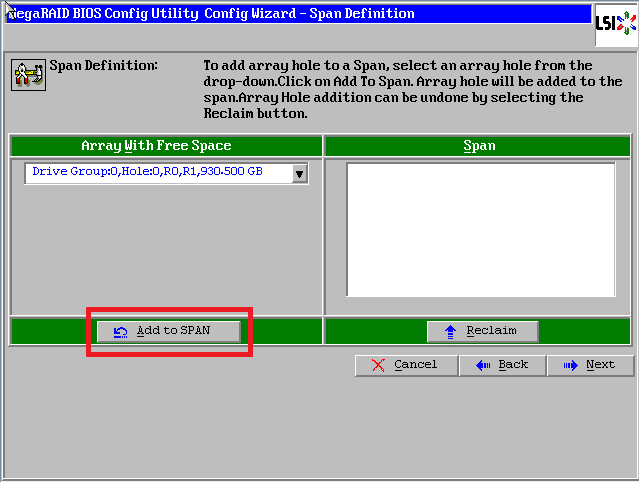
将第二个磁盘组也添加过来
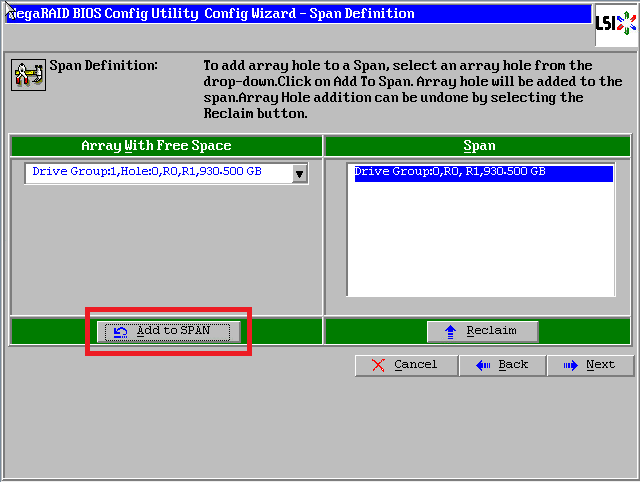
点击【Next】下一步
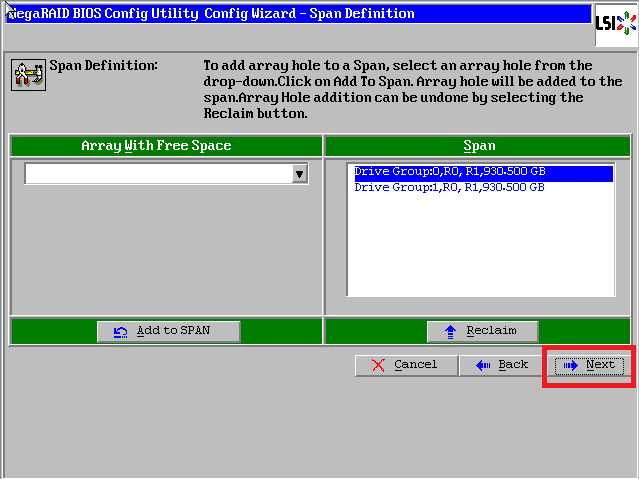
阵列参数配置:第一个参数”Raid Level”选择Raid10,其余保持默认
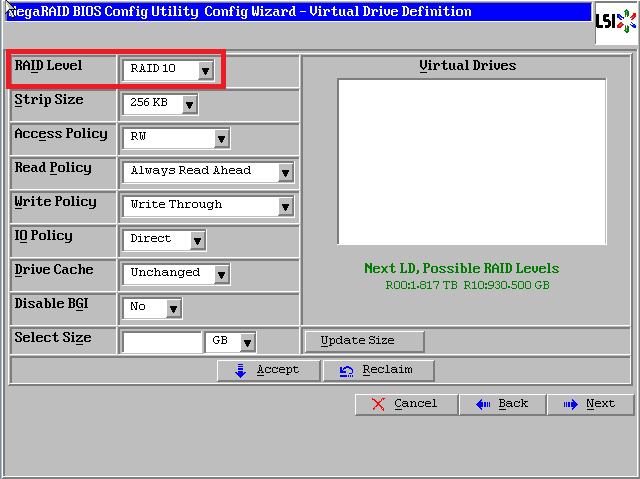
最后一个参数”Select Size”输入阵列容量大小,最大值可参考右侧绿字提示(其中R10代表做Raid10的最大容量),完成后点击【Accept】
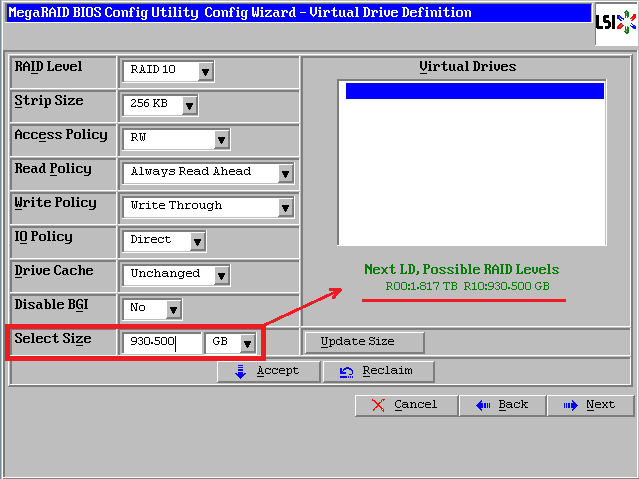
弹出的任何提示均选择【yes】
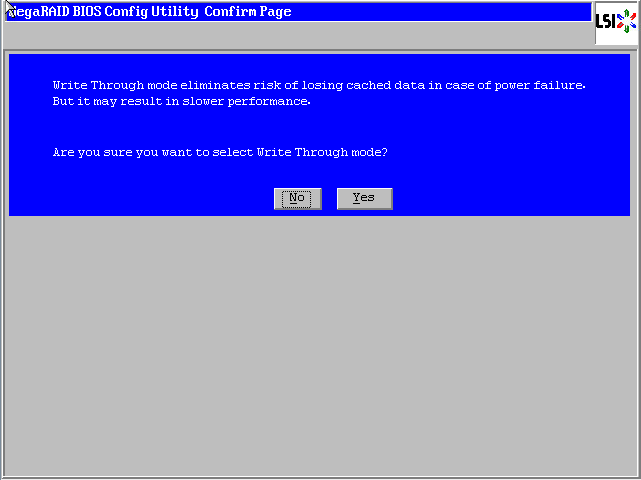
回到配置页面,点击【Next】下一步
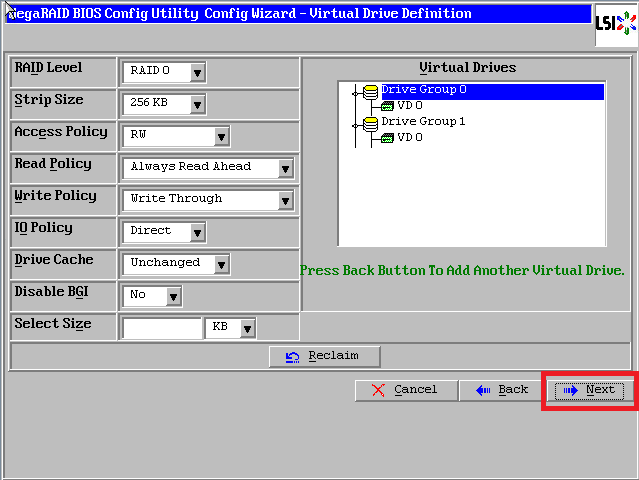
点击【Accept】配置完成!
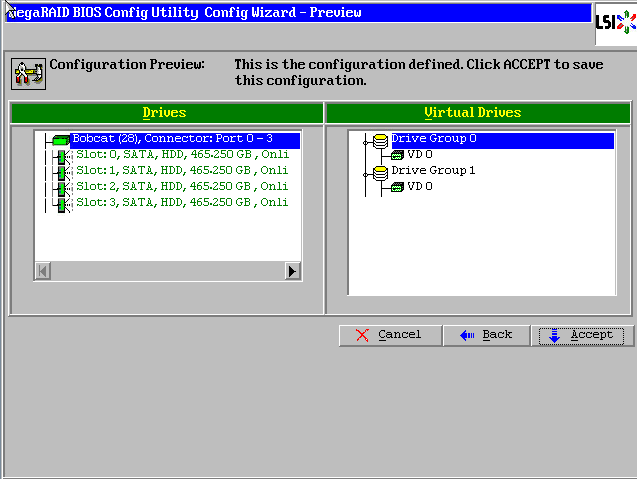
提示保存,选择【yes】
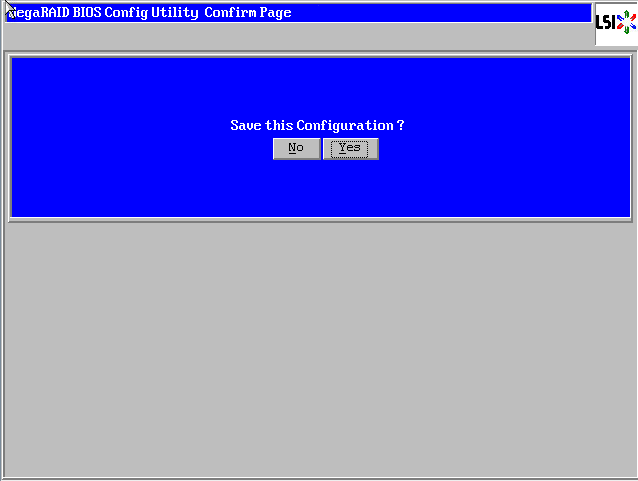
(依Raid卡型号不同,有些可能没有此功能,如没有请跳过此步)提示SSD缓存,选择【Cancel】
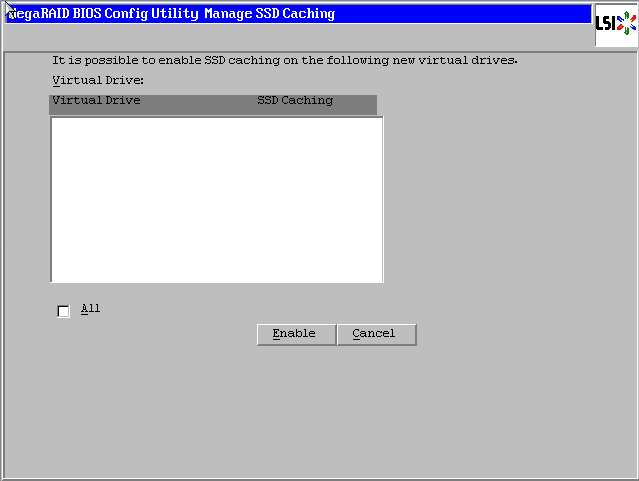
提示初始化,选择【yes】
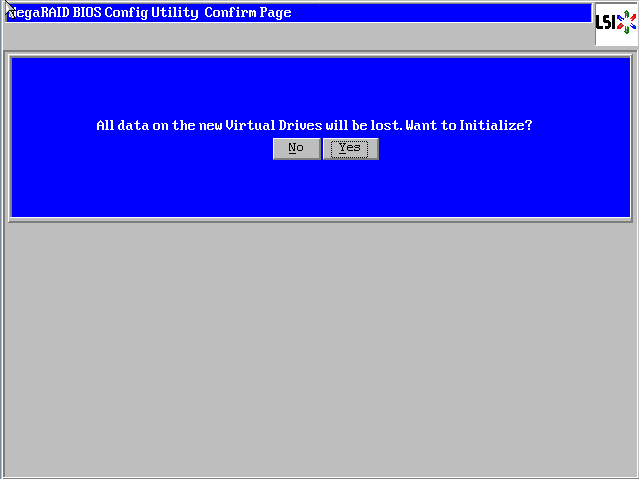
正在初始化,能看到百分比进度条(速度较快,可能一闪而过)
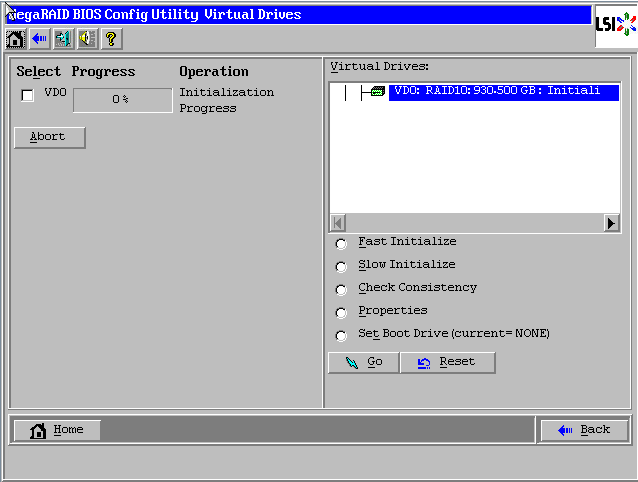
初始化完成!点击【Home】返回首页
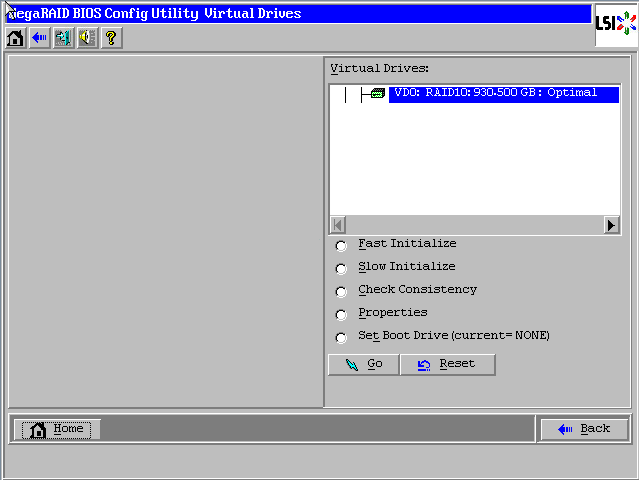
阵列配置完成!Raid10状态显示”Optimal”表示正常,所有硬盘绿色Online正常。最后点击【Exit】退出,然后【Ctrl-Alt-Delete】组合键重启服务器!
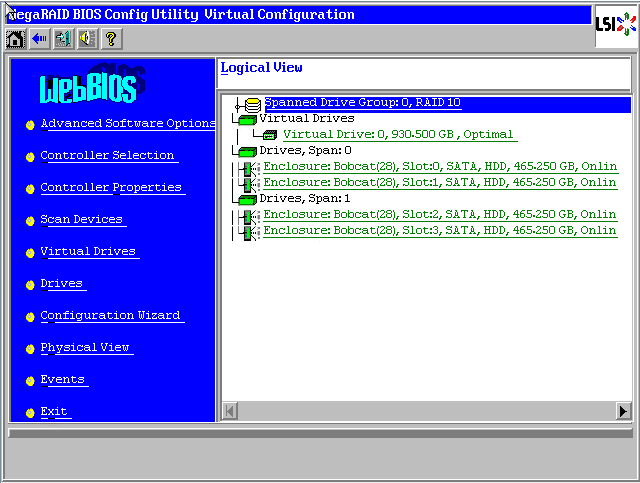
加载全部内容